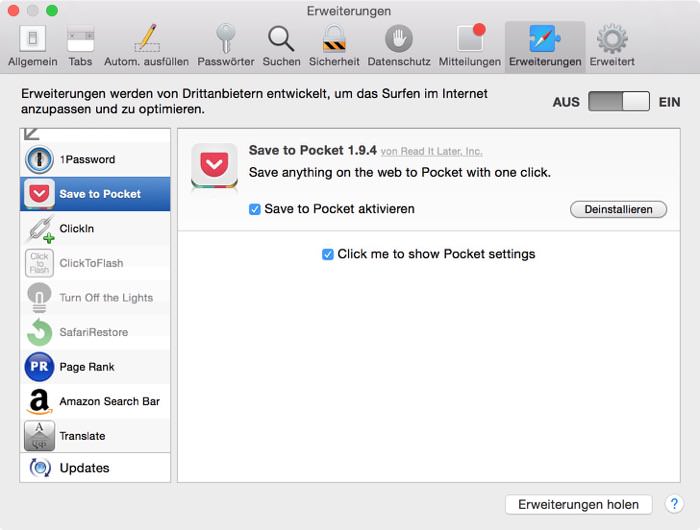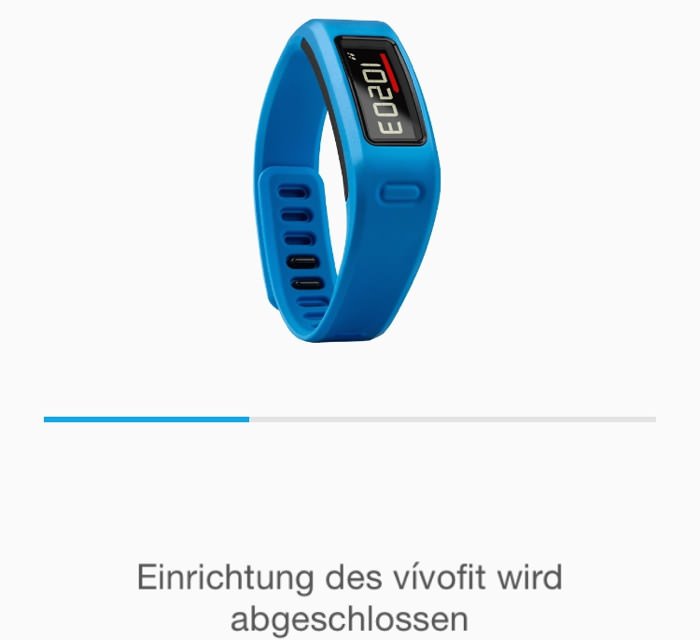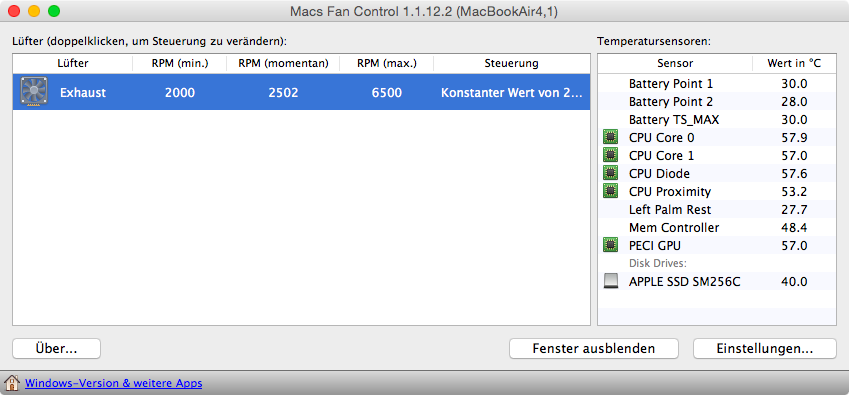Viele Menschen nutzen die Kamera ihres Smartphone immer häufiger und haben damit sogar die teilweise die vorher im Haushalt noch vorhandene Kamera abgelöst. Geht mir genau so, denn das Smartphone habe ich ja immer dabei und die Spiegelreflex oder die sogar meine kleine Nikon 1 S1 (Link) liegt die meiste Zeit im Schrank.
Schade eigentlich aber wie oft habe ich selber schon den Spruch aufgesagt „Hätte ich mal die Kamera mitgenommen“ aber das iPhone wird’s schon richten. Die Kamera im iPhone wurde von Model zu Model verbessert und gehört zu den besten Kameras auf dem Markt, auch wenn Nokia oder Sony noch bessere Aufnahmen liefern,
Ich wollte mir den Qualitätsunterschied vom iPhone 4S, iPhone 5S und vom iPhone 6 angucken und habe daher mit jedem Model das selbe Motiv aufgenommen. Alle Fotos wurden mit der iOS Kamera App ohne extra Einstellungen aufgenommen. Also die eher klassische Situation, einfach mal drauflos knipsen und die Ergebnisse sind vor allem im Detail sehr interessant, weil alle drei Modelle mit „nur“ 8 Megapixel ausgestattet sind.
- iPhone 4S / ISO 64 / 4,28 mm / 1,6 MB
- iPhone 5S / ISO 40 / 4,15 mm / 1,6 MB
- iPhone 6 / ISO 40 / 4,15 mm / 1,9 MB